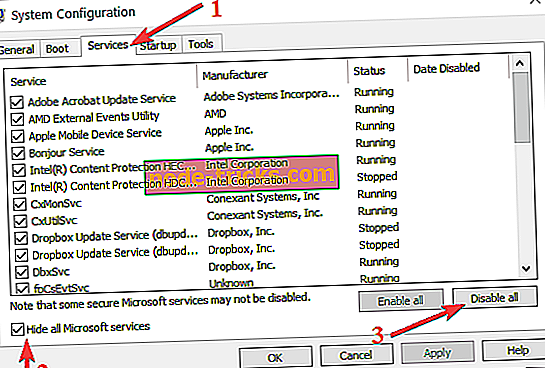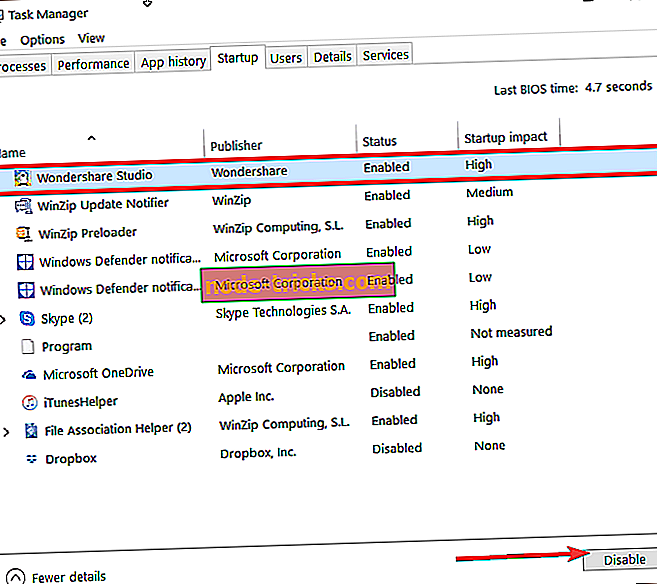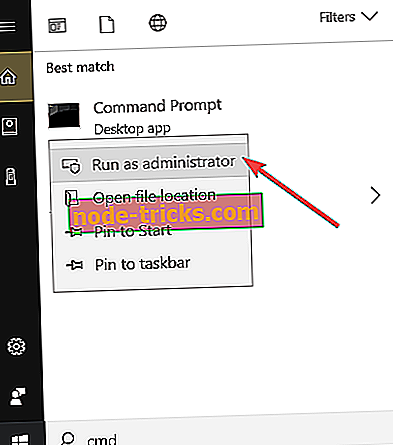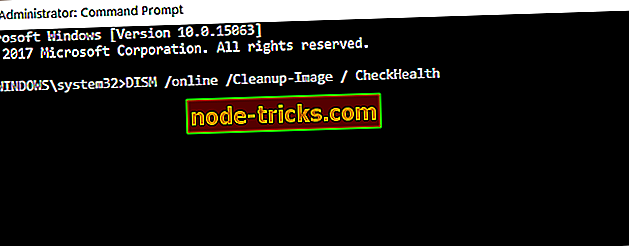Fix: Fatal Error C0000034 Atjaunināšanas operācijas piemērošana
Jaunu atjauninājumu instalēšana jūsu operētājsistēmā var dot daudz priekšrocību un uzlabojumu. Bet tas ir ļoti kaitinoši, ja rodas dažas kļūdas, kas neļauj instalēt atjauninājumus.
Šajā rakstā mēs risināsim vienu no šīm kļūdām, precīzāk, C0000034, piemērojot atjaunināšanas darbību 207 no 109520 (00000…). Tātad, ja jūs saskaraties ar šo problēmu, izlasiet šo rakstu.

Ātrs risinājums, lai noteiktu dažādas datora kļūdas
- 1. solis : Lejupielādējiet šo PC Scan & Repair rīku
- 2. solis . Noklikšķiniet uz “Sākt skenēšanu”, lai atrastu Windows problēmas, kas varētu izraisīt kļūdainu kļūdu, piemērojot atjaunināšanas operācijas kļūdu operētājsistēmā Windows 10
- 3. solis : noklikšķiniet uz “Start Repair”, lai atrisinātu visas problēmas.
Fatāla kļūda C0000034 operētājsistēmā Windows 10 [FIX]
Lūk, kas jums jādara, lai noteiktu Fatal kļūdu C0000034, piemērojot atjaunināšanas darbību 207 no 109520 (00000…): ”].
- Uzsākt palaišanas labošanu
- Notīriet datoru
- Palaidiet Windows atjaunināšanas problēmu risinātāju
- Atsvaidziniet Windows atjaunināšanas komponentus
- Izslēdziet pretvīrusu un ugunsmūri
- Palaidiet komandu DISM
1. Uzsākt palaišanas labošanu
- Restartējiet datoru un pēc tam atkal palaidiet to, kamēr tas ir ieslēgts
- Jūsu dators ziņos par kļūdu, tagad izvēlieties opciju “Uzsākt palaišanas labošanu” (ja jūsu sistēmā šis modulis nav instalēts, jums būs nepieciešama jūsu Windows instalācijas disks. turpmākie soļi)
- Sākot startēšanas labošanu, noklikšķiniet uz Atcelt
- Kad noklikšķināsiet uz Atcelt, parādīsies dialoglodziņš. Noklikšķiniet uz Nē sūtīt, pēc tam noklikšķiniet uz saites Skatīt uzlabotas atkopšanas un atbalsta opcijas
- Jaunajā logā apakšā noklikšķiniet uz Komandu uzvedne
- Komandā Uzdodiet šādu rindu un nospiediet Enter:
- % windir% system32notepad.exe
- Šī komanda atvērs Notepad. Notepad dodieties uz File> Open
- Mainiet failu tipus, kas notepad skatu no .txt uz visiem failiem
- Piezīmjdatorā dodieties uz C: Windowswinsxs (vai atkarībā no diska, kurā jūsu sistēma ir instalēta)
- Mapē winsxs atrodiet gaidīšanas.xml un kopējiet to
- Vienkārši nokopējiet un ielīmējiet to tajā pašā mapē, tas ir tikai gadījumā, ja kaut kas notiek ar oriģinālu, lai jūs to nezaudētu.
- Tagad atveriet oriģinālo gaidīto.xml (ielādēšanai būs nepieciešams laiks, jo tas ir milzīgs fails)
- Nospiediet tastatūras taustiņu ctrl + F un meklējiet:
- 0000000000000000.cdf-ms
- Dzēst šādu tekstu:
- Saglabājiet failu, aizveriet komandu uzvedni un restartējiet datoru
Ja šis risinājums nedarbojas vai dažas no iepriekš minētajām darbībām nav pieejamas jūsu datorā, dodieties uz nākamo risinājumu.
2. Notīriet datora startēšanu
Ja ir kādas trešās puses lietojumprogramma vai programma, kas traucē jūsu atjauninājumiem, šim risinājumam vajadzētu novērst problēmu.
- Dodieties uz Meklēt> ierakstiet Sistēmas konfigurācija > hit Enter
- Cilnē Pakalpojumi > atzīmējiet izvēles rūtiņu Paslēpt visus Microsoft pakalpojumus > noklikšķiniet uz Atspējot visu .
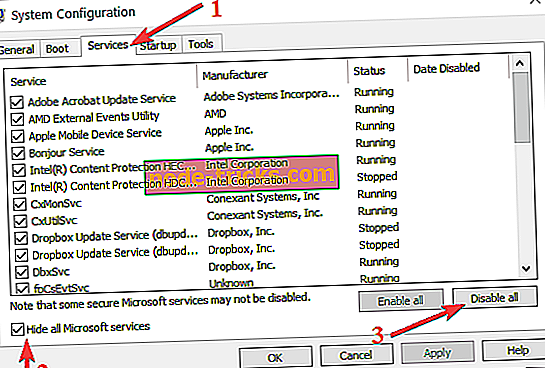
- Cilnē Startup > Startup noklikšķiniet uz Open Task Manager .
- Cilnē Uzdevumu pārvaldnieks cilnē Startēšana atlasiet visus vienumus> noklikšķiniet uz Atspējot .
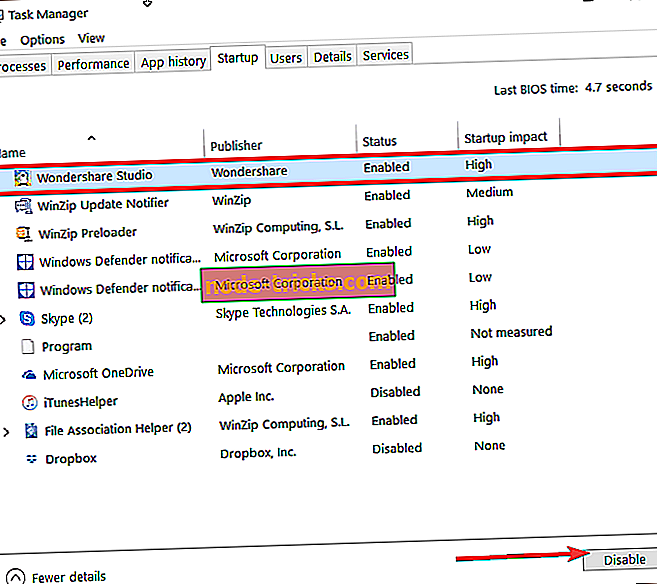
- Aizveriet uzdevumu pārvaldnieku > restartējiet datoru.
- Mēģiniet vēlreiz instalēt problemātiskos atjauninājumus.
3. Palaidiet Windows atjaunināšanas problēmu risinātāju
Windows 10 lietotājam ir daudz vieglāk ātri novērst daudzas tehniskas problēmas, kas ietekmē OS, tostarp atjaunināšanas problēmas un kļūdas. Mēģiniet darbināt iebūvēto Windows atjaunināšanas problēmu risinātāju, lai labotu kļūdu C0000034.
Atveriet Iestatījumi > Atjaunināt & Drošība > Problēmu novēršana > atlasiet Windows atjaunināšanas problēmu risinātāju > palaist to.

- ARĪ LASĪT: Kā noteikt veiktspējas problēmas pēc instalēšanas Patch Tuesday atjauninājumiem
4. Atjauniniet Windows atjaunināšanas komponentus
Ja kļūda saglabājas, mēģiniet atsvaidzināt Windows atjaunināšanas komponentus. Pirms ievērojat tālāk norādītās instrukcijas, pārliecinieties, vai izveidojat atjaunošanas punktu. Ja kaut kas noiet greizi, jūs vienmēr varat atjaunot funkcionālu Windows 10 OS versiju.
- Iet uz Sākt> ierakstiet cmd > ar peles labo pogu noklikšķiniet uz komandu uzvednes> palaist to kā administratoru
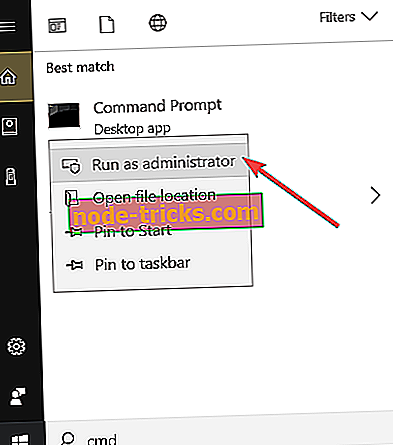
- Ievadiet tālāk norādītās komandas un pēc katras no tām nospiediet taustiņu Enter (pagaidiet, līdz iepriekšējā komanda pabeidza savu uzdevumu pirms nākamā):
- neto stopbiti
- neto stop wuauserv
- neto stop appidsvc
- neto stop cryptsvc
5. Izslēdziet pretvīrusu un ugunsmūri
Atjaunināšanas kļūdas, ko izraisa jūsu pretvīrusu rīks vai ugunsmūris, ir biežākas nekā jūs domājat. Tā rezultātā ātrākais risinājums ir vienkārši atspējot savu pretvīrusu un ugunsmūri, restartēt datoru un mēģināt instalēt atjauninājumus, kas sākotnēji izraisīja kļūdu C0000034.
Ja izmantojat Windows Defender un Windows ugunsmūri, lai tos aizsargātu, tos abus izslēdziet.
- Dodieties uz Sākt> ierakstiet "firewall"> dubultklikšķi uz Windows ugunsmūra
- Ieslēdziet vai izslēdziet Windows ugunsmūri> pārbaudiet divas opcijas, kas ļauj atspējot ugunsmūri> hit OK.

Ja izmantojat trešās puses antivīrusu risinājumu, pārliecinieties, vai ir atspējots savs ugunsmūris.
- ARĪ READ: Fix: Antivirus bloķē internetu vai Wi-Fi tīklu
6. Palaidiet komandu DISM
Tā kā kļūda C0000034 ir letāla kļūda, jums vajadzētu arī meklēt sistēmas kļūdas, izmantojot komandu DISM. Šādā veidā jūs varat atjaunot skarto sistēmas failu integritāti.
- Windows meklēšanas joslā ierakstiet cmd, ar peles labo pogu noklikšķiniet uz komandu uzvednes un palaidiet to kā administratoru (tāpat kā jūs veicāt 4. solī)
- Ievadiet šādas komandas un nospiediet Enter:
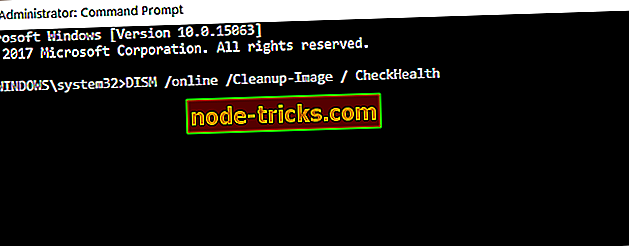
- DISM / online / tīrīšana-Image / CheckHealth
- DISM / online / Cleanup-Image / ScanHealth
- DISM / Online / Cleanup-Image / RestoreHealth
- Pagaidiet, līdz procedūra tiek pabeigta (tas var aizņemt līdz 20 minūtēm) un pēc tam restartējiet datoru.
Tas viss būtu, no šī brīža vairs nevajadzētu saskarties ar Fatal Error C0000034. Ja jums ir kādi komentāri vai ieteikumi, ierakstiet tos zemāk.
Redaktora piezīme: Šis ieraksts sākotnēji tika publicēts 2015. gada jūnijā un kopš tā laika ir pilnībā atjaunots un atjaunināts, lai iegūtu svaigumu, precizitāti un vispusīgumu.